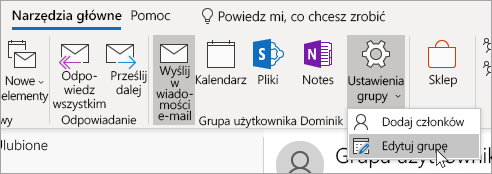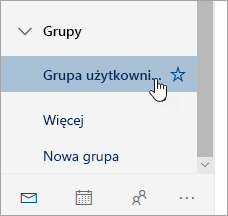Gdy po raz pierwszy utworzysz grupęMicrosoft 365 w Program Outlook, domyślnie jest ona prywatna. Oznacza to, że tylko zatwierdzone osoby należące do twojej organizacji mogą wyświetlać, co jest w grupie. Osoby w Twojej organizacji, które nie zostaną zatwierdzone nie widzą, co znajduje się w grupie. Możesz stworzyć grupę publiczną, aby inne osoby w organizacji mogły wyświetlać jej zawartość.
Zobacz Dowiedz się więcej o Grupy Microsoft 365, aby uzyskać szczegółowe informacje na temat grup Microsoft 365 w Program Outlook.
-
W okienku nawigacji po lewej stronie w obszarze Grupy wybierz grupę.
-
Na wstążce wybierz Strona główna > Ustawienia grup > Edytuj grupę.
-
W obszarze Prywatność wybierz Publiczny lub Prywatny.
-
Wybierz przycisk OK.
-
Otwórz aplikację Outlook w sieci Web.
-
W okienku nawigacji w obszarze grupy wybierz grupę.
-
U góry strony wybierz pozycję Ustawienia
-
W obszarze Prywatność wybierz pozycję publiczny lub prywatny, aby dopasować ustawienia, które chcesz.
-
Wybierz opcję Zapisz, aby dokonać wyboru. Może potrwać kilka minut, aby zmiany zostały wprowadzone.